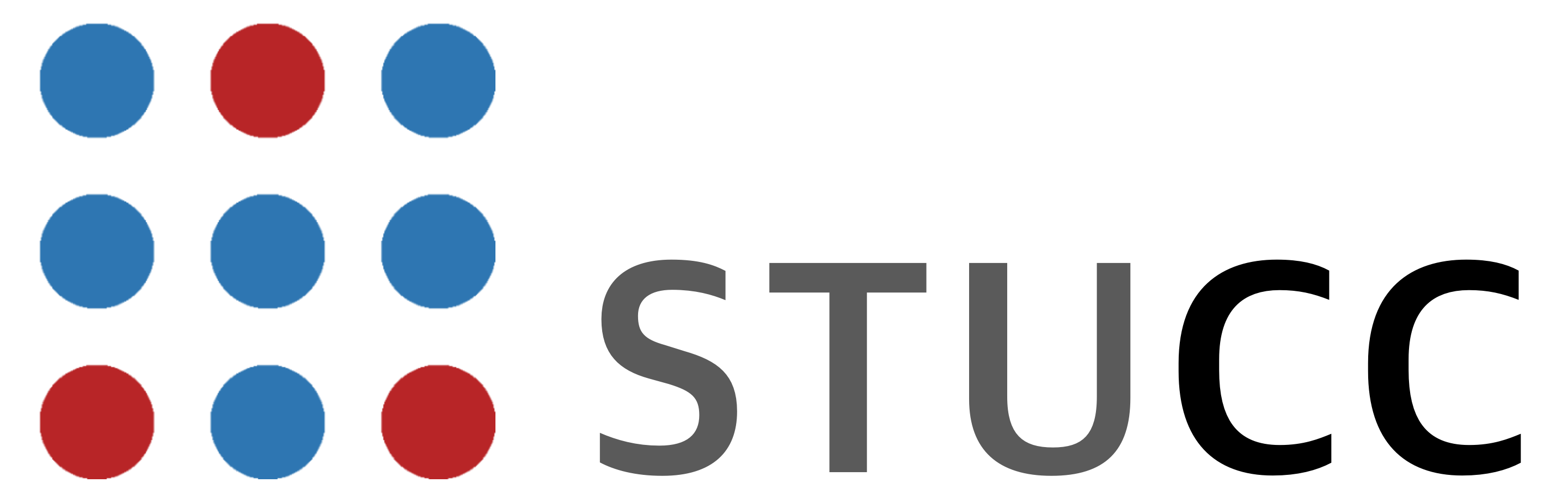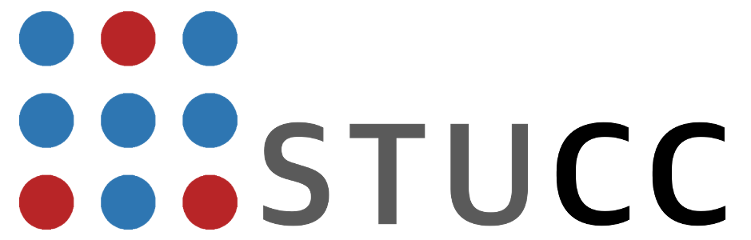Kako telefonirati
Korisnici se mogu prijaviti na vaša-firma.zmg.com pomoću prijave i lozinke sa kojima su registrovani. Nakon što se prijavite, odmah ste u dijelu Telefonija .
Napomena : Kada korisnici prvi put otvore STUCC, oni moraju da brauzeru dozvole upotrebu mikrofona. To se vrši preko popap-prozora pregledača (brauzera) koji se automatski otvara.
Agentima se prikazuje pregled radnog vremena, kao i uspješni razgovori, u odjeljku Statistika na vrhu stranice.
Započnite poziv
- Izaberite kampanju u kojoj želite da vršite pozive u gornjem lijevom uglu.
- Kliknite na vašeg nivoa poziva da biste dobili sljedeći kontakt koji namjeravate da pozovete.
-
Ako je za pozivnu kampanju odabran prediktivni režim , vidjećete indikator učitavanja, dok brojčanik pokušava da poveže sljedeći kontakt. Nakon što se kontakt javi na poziv, čut ćete zvučni signal i otvoriće se obrazac za kontakt.
-
Ako je nivo vaše pozivne kampanje u režimu pregleda , obrazac podataka o kontaktima će se odmah otvoriti. Kada budete spremni da pozovete kontakt, pritisnite zeleno dugme .
-
U slučaju ulaznog poziva i ako je agent ovlašten da odgovori na njega, čuće redosled tonova i pojaviće se popap prozor.
Tokom poziva
Napomena: Poziv možete snimiti klikom na crveno dugme . Simbol postaje crn. Kliknite ponovo da biste zaustavili snimanje.
Prekini poziv
-
Da biste okončali poziv , kliknite .
-
Važno: Veoma je važno da nakon poziva sačuvate rezultat poziva.
Ako želite da kasnije nazovete kontakt...
- ...jer ga nije bilo moguće kontaktirati, na dnu stranice odaberite nije obavljeno (automatsko ponovno zvanje) .
- ...Ako kontakt želi da ga nazovete kasnije, planirajte povratni poziv tako što ćete podesiti datum i vrijeme povratnog poziva . Rezultat poziva automatski prelazi na lično ponovno slanje . Ako nije važno da sami preuzmete poziv, promjenite rezultat poziva na nije postignuto (automatski podsjetnik) .
Ako povratni poziv nije potreban, odaberite konačni rezultat poziva. Izaberite
- crvenu dispoziciju za odbijen (negativan ishod razgovora).
- žutu dispoziciju za nije uspješan (razgovora nije mogao biti obavljen).
- zelenu dispoziciju za uspješan (pozitivan ishod razgovora).
Imajte na umu da morate unijeti sva obavezna polja.
-
Da biste sačuvali rezultat poziva i vratili se na početni ekran, pritisnite dugme ili, da biste bili povezani sa sljedećim kontaktom pritisnite dugme
Osobni povratni pozivi
Zakazani osobni pozivi pojavljuju se na listi sa desne strane. Podsjetnik o povratnom pozivu pojaviće se na dnu stranice nakon dolaska zakazanog vremena.
Dolazni pozivi
Ako su agenti dodjeljeni nivoima dolazne kampanje , oni će biti navedeni pod Inbound (dolazni pozivi) .
Čim korisnik nazove telefonski broj dolazne razine kampanje, odgovarajući nivo kampanje treperi na ekranu agenta.
Da bi bili obavešteni o dolaznim pozivima, čak i ako kartica brauzera nije aktivno otvorena, agenti mogu aktivirati obavještenja sa radne površine ili Aktivirajte zvonjenje .
Napomena: Dolazni pozivi imaju prednost nad odlaznim pozivima.
Povijest poziva
Idite na Nedavne izmjene da biste ponovo otvorili kontakt koji je nedavno zatvoren.